Falta D3d12.dll: ¿Cómo solucionarlo o reinstalarlo?

D3D12.dll, también conocido como Direct3D 12 Runtime, es un archivo DLL (Dynamic Link Library) desarrollado por Microsoft para el sistema operativo Windows.
¿Por qué aparece el error faltante d3d12.dll?
Si bien no es posible identificar la causa exacta del problema, las siguientes pueden ser las posibles razones de este problema:
- Presencia de software malicioso : los virus y el malware presentes en su PC estropean su computadora y corrompen los archivos del sistema, como d3d12.dll. Escanee su PC con un antivirus confiable para deshacerse de ellos.
- Eliminación accidental : existe la posibilidad de que la DLL faltante se haya eliminado accidentalmente mientras se limpiaba el espacio del disco.
- Registro de Windows corrupto : si los archivos del Registro de Windows se corrompen , pueden restringir el acceso de los programas del sistema a ciertos archivos.
- Faltan archivos del sistema : el archivo D3d12.dll también puede desaparecer si los archivos del sistema se dañan o fallan por algún motivo.
- Disco duro dañado físicamente : si hay algún daño físico en su disco duro, su máquina no podrá localizar varios archivos.
Si también tiene problemas con el archivo d3d12.dll que falta, la guía le proporcionará formas efectivas de resolver el problema.
¿Cómo soluciono el error d3d12.dll que falta?
1. Use un reparador de DLL dedicado
La incompatibilidad entre el juego y DirectX es la razón principal por la cual el archivo d3d12.dll puede faltar o no ser reconocido por Windows.
Mantiene un gran repositorio de Microsoft, así como DLL de terceros, que resultan útiles para resolver los problemas que surgen debido a archivos DLL perdidos o dañados.
2. Vuelva a instalar las bibliotecas DirectX Runtime
- Inicie su navegador web preferido y vaya a la página de descarga de DirectX End-User Runtime Web Installer .
- Seleccione su idioma preferido en el menú desplegable y presione el botón Descargar junto a él para iniciar la descarga de DirectX 12 Web Installer.

- A continuación, ejecute el instalador, acepte el contrato de licencia, haga clic en Siguiente y siga las instrucciones paso a paso para completar la instalación del paquete.
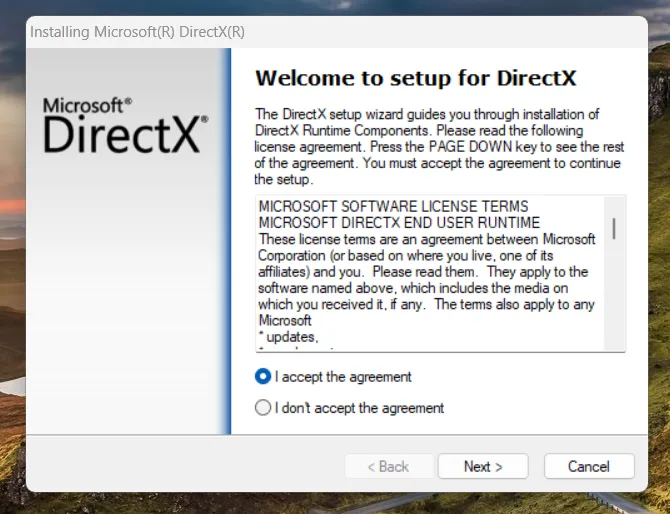
Una vez que se complete la instalación, reinicie su computadora para asegurarse de que se apliquen los cambios y luego inicie la aplicación afectada.
3. Ejecute escaneos DISM y SFC
- Presione el ícono de Windows en la barra de tareas para iniciar el menú Inicio, escriba cmd en su barra de búsqueda en la parte superior y elija la opción Ejecutar como administrador en la sección de resultados.
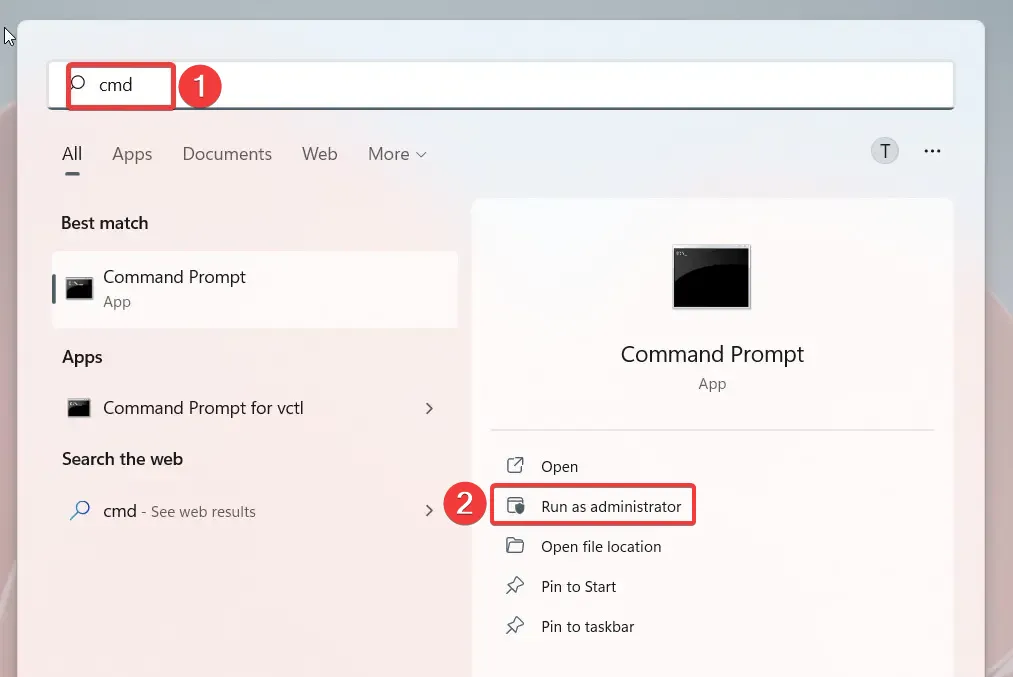
- Haga clic en Sí en el indicador de control de acciones del usuario para iniciar el símbolo del sistema con permisos elevados.
- Escriba o pegue el siguiente comando y presione la Enter tecla para ejecutar el análisis del Comprobador de archivos del sistema .
sfc /scannow
- Una vez que se complete el escaneo SFC , escriba o pegue los siguientes comandos uno a la vez y presione Enter después de cada comando.
DISM /Online /Cleanup-image /ScanhealthDISM /Online /Cleanup-image /RestorehealthDISM /online /cleanup-image /startcomponentcleanup
La herramienta de escaneo SFC y DISM escaneará todos los archivos protegidos del sistema de su PC y reemplazará las imágenes dañadas del sistema con la copia en caché de la carpeta comprimida de archivos.
Después de que la reparación sea exitosa, ya no obtendrá el error del archivo d3d12.dll faltante en su PC con Windows.
4. Instale manualmente la DLL que falta
Si aún tiene problemas con el problema de d3d12.dll que falta a pesar de emplear las correcciones enumeradas anteriormente, le recomendamos que descargue y reemplace manualmente el archivo DLL. Mientras lo hace, debe mantenerse alejado de fuentes poco confiables para evitar ser víctima de amenazas en línea.
Puede visitar sitios web confiables como DLL_Files y descargar el archivo d3d12.dll faltante compatible con la arquitectura de su sistema.
Una vez completada la descarga, desarchive el archivo ZIP o RAR y péguelo en la ubicación indicada.C:\Windows\System32
También puede mover esta DLL a la carpeta de instalación del juego o programa afectado por el archivo.regsvr32 d3d12.dll
Después de reemplazar la DLL corrupta en la carpeta dada, inicie la aplicación y vea si el problema está resuelto.
¡Eso es todo! Pruebe las sencillas soluciones enumeradas en esta guía para solucionar el problema del archivo d3d12.dll que falta en su computadora.
Si faltan varios archivos DLL en su PC, puede implementar los métodos enumerados aquí para restaurarlos.
Además, si tiene alguna sugerencia o comentario para nosotros, háganoslo saber en la sección de comentarios a continuación.



Deja una respuesta